WMS-Ebenen zum Projekt hinzufügen
Upgrade your surveying experience with coding, linework, background maps, and localization
In dieser Anleitung wird erklärt, wie Sie WMS-Ebenen aus der WMS-Ebenenbibliothek zu Ihrem Projekt in Emlid Flow 360 hinzufügen.
Übersicht
Mit der WMS-Ebenenbibliothek in Emlid Flow 360 können Sie Ebenen auswählen und zu Ihren Projekten in Emlid Flow 360 hinzufügen. Danach können Sie auf diese Projekte in Emlid Flow zugreifen.
Die Verwendung von WMS-Ebenen in Projekten ermöglicht Ihnen die visuelle Kontrolle und den Kontext Ihres Vermessungsbereichs.
Erfahren Sie mehr über die Erstellung einer WMS-Ebenenbibliothek in Emlid Flow 360 in der Anleitung WMS-Ebenenbibliothek erstellen.
Um Zugriff auf Projekte mit hinzugefügten Ebenen aus der WMS-Ebenenbibliothek in Emlid Flow zu erhalten, sollten Sie sich mit demselben Emlid-Konto anmelden, das Sie in Emlid Flow 360 verwenden. Weitere Informationen finden Sie unter Mit Kartenebenen arbeiten.
Arbeitsablauf
- Emlid Flow 360
Ebenen aus der Bibliothek zum Projekt hinzufügen
Um Ihrem Projekt Ebenen aus der WMS-Ebenenbibliothek in Emlid Flow 360 hinzuzufügen, gehen Sie wie folgt vor:
-
Gehen Sie zu flow360.emlid.com und melden Sie sich an oder melden Sie sich mit Ihrem Emlid-Konto an.
-
Öffnen Sie Ihr Projekt und klicken Sie auf die Schaltfläche Kartenebenen.
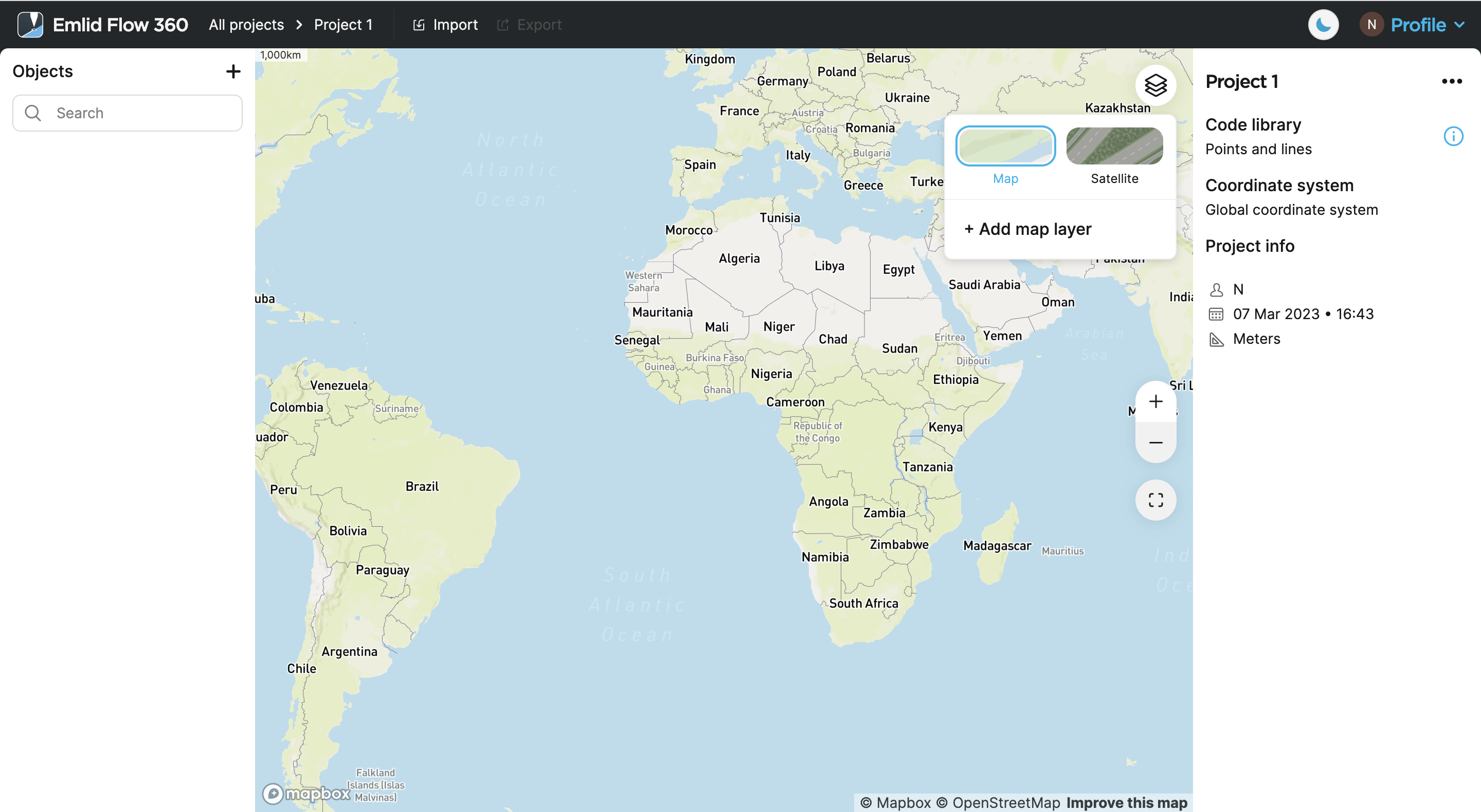
-
Klicken Sie auf Kartenebene hinzufügen und wählen Sie die gewünschten Ebenen aus.
noteSie können auch direkt im Projekt neue Ebenen hinzufügen. Tippen Sie auf Neue Kartenebene.
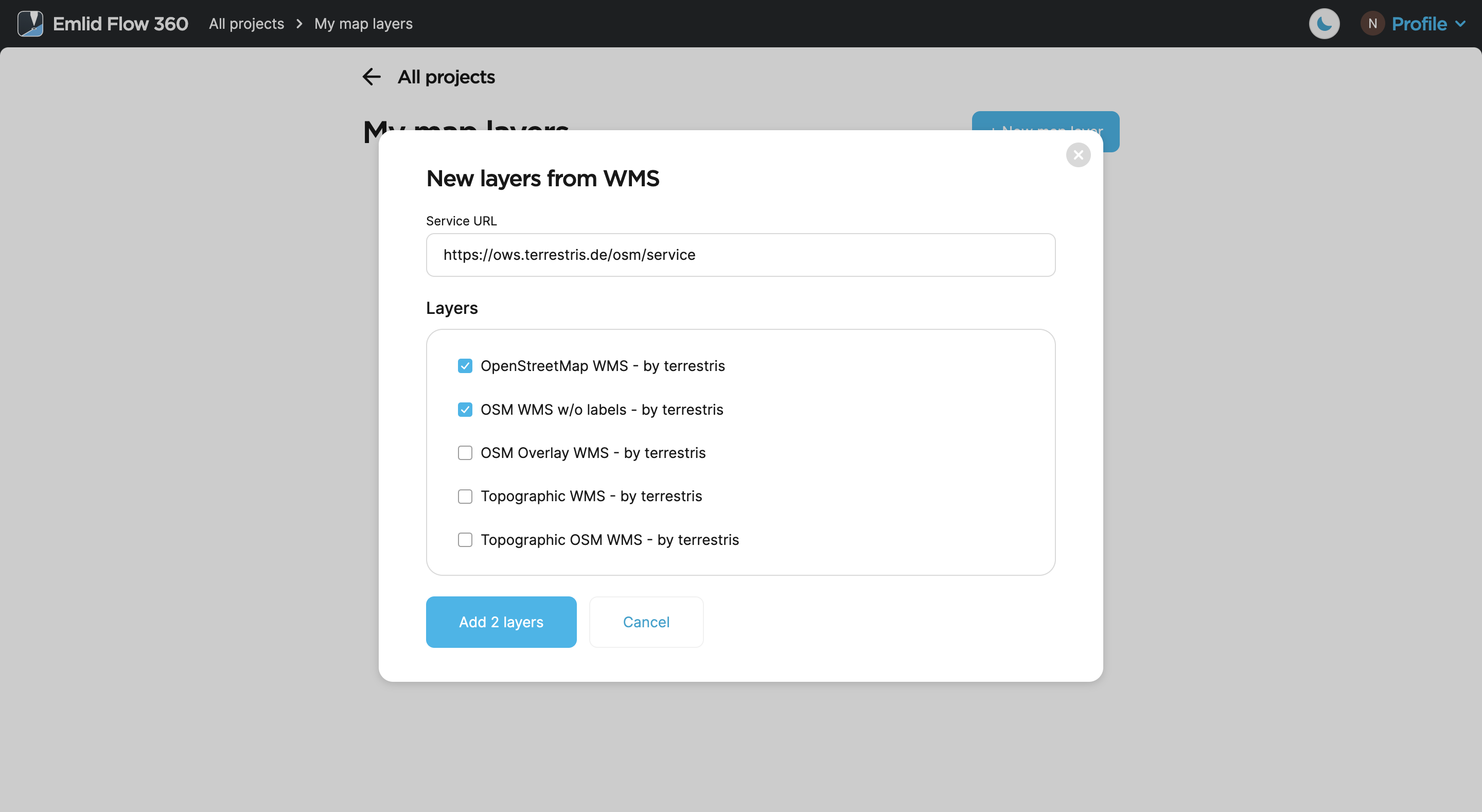
-
Klicken Sie auf Zum Projekt hinzufügen.
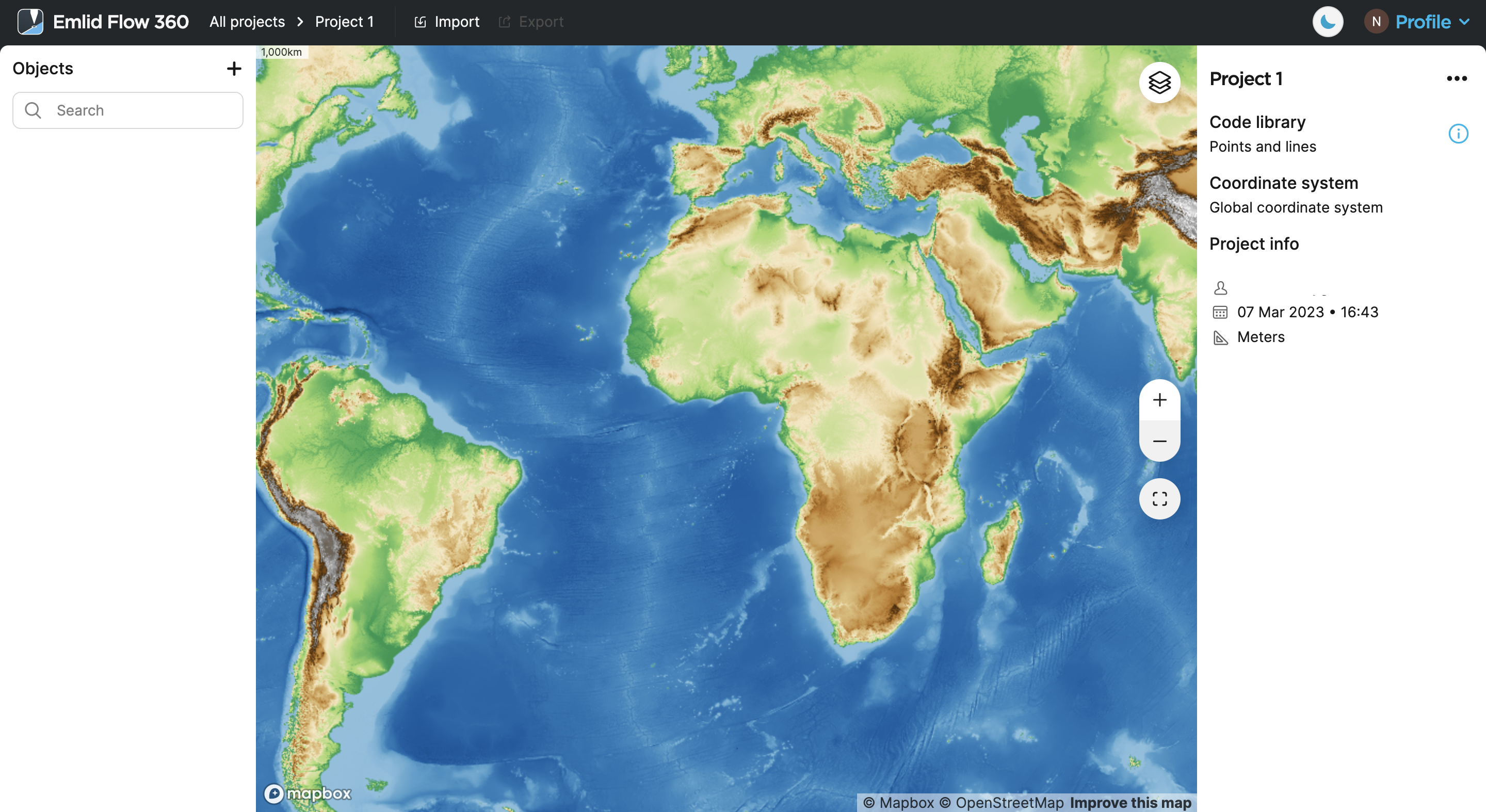
Sobald die Ebenen zu Ihrem Projekt hinzugefügt wurden, können Sie mit ihnen sowohl in Emlid Flow 360 als auch in Emlid Flow arbeiten.
Tippen Sie auf die Schaltfläche Kartenebenen, um zwischen Vektor- und Satellitenkarten zu wechseln, die Ebenen per Drag-and-Drop neu anzuordnen und ihre Sichtbarkeit und Deckkraft auf der Karte zu ändern, indem Sie auf das Augensymbol neben der Ebene und den entsprechenden Namen der Ebene klicken.
Erfahren Sie mehr über den Zugriff auf Projekte mit hinzugefügten Ebenen in Emlid Flow in Mit Kartenebenen arbeiten.
Ebenen aus dem Projekt löschen
Die Ebene wird nur aus dem Projekt entfernt. Sie können sie wieder hinzufügen, indem Sie auf die Schaltfläche Kartenebenen und Kartenebene hinzufügen klicken.
Sie können WMS-Ebenen wie folgt aus Ihrem Projekt löschen:
-
Gehen Sie zu flow360.emlid.com und melden Sie sich an oder melden Sie sich mit Ihrem Emlid-Konto an.
-
Öffnen Sie in Emlid Flow 360 Ihr Projekt und klicken Sie auf die Schaltfläche Kartenebenen.
-
Klicken Sie auf die Ebene, die Sie löschen möchten.

-
Klicken Sie auf Aus Projekt entfernen und dann auf Löschen.